| 電源の状態は、パソコン本体の電源ランプの点灯状態で確認できます。パソコン本体の電源ランプが、緑色点灯であれば、電源が入っています。赤色点灯であればパソコンはスタンバイ状態になっています。 |
| パソコンを起動する場合は、リモコンまたは、キーボード、パソコン本体のいずれかの電源ボタンを押してください。 |
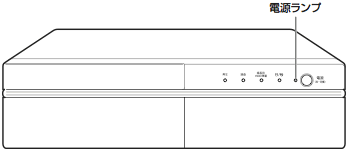 |
| 主電源 |
電源ランプ |
パソコン部 |
録画ユニット |
| 入 |
緑色点灯 |
電源が入っている |
電源が入っている |
| 赤色点灯 |
スリープ(低消費電力状態)になっている |
待機状態か電源が入っている |
| オレンジ色点灯 |
電源が切れている |
電源が入っている |
| 消灯 |
電源が切れている |
待機状態 |
| 切 |
消灯 |
電源が切れている |
電源が切れている |
|
| 点灯していない場合は、以下の手順でパソコンの電源を入れてください。 |
| 1 |
電源コードが正しく接続されているかを確認したあと、パソコン後面の主電源スイッチを「入」の方向へ押します。 |
| 主電源が入り、電源ランプがオレンジ色に点灯します。また、再生ランプ・録画ランプ・録画用ハードディスク残量ランプが約10秒間、点灯します。 |
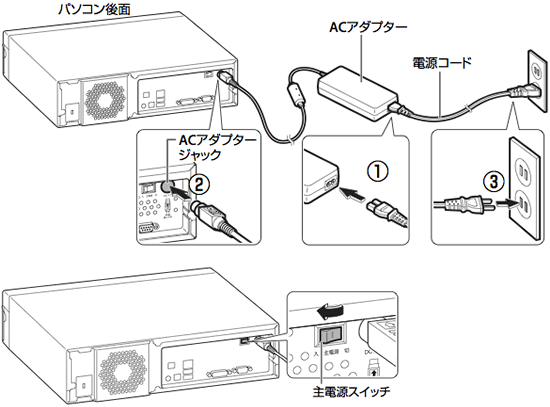 |
|
|
|
| 2 |
テレビにパソコンの画面を映します。 |
| 1.[テレビ電源]を押して、テレビの電源を入れます。 |
| 2.[入力切換]を押して、「入力7」を選びます。 |
 |
|
|
| 3 |
本体の電源ボタンを押します。 |
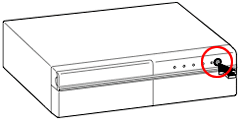 |
| パソコンの電源ランプが緑色に点灯し、Windowsが起動します。 |
|
|
ヒント |
| パソコン本体の電源ランプが、赤色点灯であればパソコンはスタンバイ状態になっています。パソコンを起動する場合は、リモコンまたは、キーボード、パソコン本体のいずれかの電源ボタンを押してください。 |
|
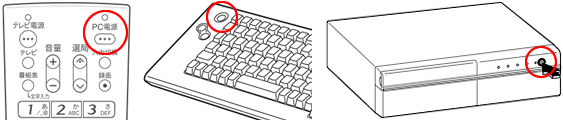 |
| パソコンの電源ランプが緑色に点灯し、Windowsが起動します。 |
注意事項 |
| 録画中に電源を入れないでください |
| 録画中(パソコン前面の録画ランプが赤色に点灯しているとき)に電源を入れると、録画が停止することがあります。 |
|